在 Standard 或 Advanced 许可等级下可用。
适用于具有 ArcGIS Reality 许可的 ArcGIS 组织。
ArcGIS Reality for ArcGIS Pro 是一个 ArcGIS Pro 扩展模块,可通过高保真产品生成扩展正射映射功能。 可使用无人机和数字航空影像,创建全分辨率 DSM、DTM、真正射、DSM 网格、密集 3D 点云以及如照片般逼真的 3D 网格。 从卫星影像可以生成 DSM、DTM、DSM 网格和真正射产品。 这些向导可指导您完成摄影测量工作流,以为影像类型创建工作空间、执行区域网平差以及生成产品。
在 ArcGIS Pro 中,可以通过摄影测量的方式校正影像,以消除由传感器、平台、地形位移和边匹配引发的几何变形,以及对生成的正射影像进行色彩平衡造成的几何变形。 可通过基于无人机或数字航空传感器数据类型创建实景映射工作空间,来创建以下派生产品:
- 真正射以文件格式存储,例如 .tif 或 .crf
- 存储为 .crf、.tif、.img 和 Esri GRID 格式的数字表面模型 (DSM)
- 存储为 .crf、.tif、.img 和 Esri GRID 格式的数字地形模型 (DTM)
- 存储为 .slpk 和 .obj 文件以及 3D 切片的 DSM 网格
- 存储为 .las 文件的 3D 点云
- 存储为 .slpk 和 .obj 文件以及 3D 切片的 3D 网格

可通过基于卫星传感器数据类型创建实景映射工作空间,来创建以下派生产品:
- 真正射以文件格式存储,例如 .tif 或 .crf
- 存储为 .crf、.tif、.img 和 Esri GRID 格式的数字表面模型 (DSM)
- 存储为 .crf、.tif、.img 和 Esri GRID 格式的数字地形模型 (DTM)
- 存储为 .slpk 和 .obj 文件以及 3D 切片的 DSM 网格
除了创建派生产品外,还可以使用正射校正镶嵌数据集来支持其他过程或将其共享为动态影像服务或缓存影像服务。
ArcGIS Pro Reality 入门
通过 ArcGIS Pro 进行实景映射需要三个主要步骤:
- 创建实景映射工作空间。
- 执行区域网平差以校正影像中的几何畸变。
- 生成实景映射产品。

创建实景映射工作空间
首先,创建一个工程。 然后,创建一个实景映射工作空间,它是 ArcGIS Pro 工程内的子工程。 工作空间管理所有实景映射资源,并在实景映射工作流的内容窗格中打开包含实景映射选项卡和实景映射视图的地图视图。 实景映射选项卡可为光束法区域网平差和实景映射产品生成提供工具和向导。 内容窗格中的实景映射视图用于管理和显示实景映射工作空间内相关数据的图层。
实景映射工作空间和存储在其中的数据将取决于源数据。 可以为数字航空、无人机和卫星影像创建实景映射工作空间。 在实景映射向导中,可以提供包含图像的文件夹,也可以使用现有的镶嵌数据集。
创建实景映射工作空间后,将在目录窗格中创建实景映射类别。 展开此类别可以查看您创建的实景映射工作空间,其中的影像文件夹包含源影像,且产品文件夹将存储实景映射产品。
内容窗格中将包含与实景映射工作空间关联的多种图层,例如控制点、解决方案点和数据产品。 在启动实景映射工作流中的正确步骤之前,这些图层是空的。 例如,Control Points 图层将在执行区域网平差之后填充,Data Products 图层将在完成实景映射产品生成步骤之后填充。
执行区域网平差
创建实景映射工作空间后,必须使用平差和优化组中的工具执行区域网平差。 区域网平差是摄影测量中使用的一种技术,它可以根据重叠影像、地面控制点 (GCP)、相机模型和高程数据之间的摄影测量关系来计算区域(区域网)的变换。
应用区域网平差是正射校正过程中重要的一步,且实景映射产品的质量取决于平差中使用的连接点和 GCP 的精度。 此步骤中需要重叠影像,影像条带内的重叠程度达 80% 并且影像条带之间的重叠程度达 80% 时,生成的结果最佳。 下表列出了各种地形类型所需的重叠百分比。
| 重叠:向前/横向 | 建议 | 横向方案 |
|---|---|---|
60/30 | 此为所需的最小重叠。 | 平坦或开阔地形 |
80/30 | 此为推荐的最小重叠。 | 平坦或开阔地形 |
80/60 | 这将减少条带之间的遮挡。 | 构建区 |
80/80 | 这将消除条带之间的遮挡。 | 包含高层建筑的构建区 |
使用以下数据和技术计算区域网平差并将其应用于影像:
- 连接点 - 通过基于重合影像要素将重叠影像彼此连接时,可最大限度减少影像间的偏差。 可以使用自动影像匹配技术生成这些要素或连接点。
- GCP - 可使用地面参考数据将影像地理配准到地面。 GCP 通常使用地面测量技术进行收集,这些测量点必须在源影像中可见。 或者,可以从现有正射影像底图生成二级 GCP。
- 三角测量 - 可通过最小化和分布控制点与影像之间的误差来计算影像到地图的投影变换。
在实景映射选项卡上的平差和优化组中提供了区域网平差工具。 您可以修改平差选项、运行平差工具、添加 GCP 和编辑连接点。 要导入、修改或删除 GCP、请使用管理 GCP 工具。 要编辑或添加连接点,请使用管理连接点工具。

注:
控制点、解决方案点、区域网平差结果和其他平差数据存储在工程的工作空间中。 随着生成实景映射产品工作流的进展,相关工具会访问此信息。 例如,在生成真正射输出时,会使用与每个影像关联的平差变换。
精度评估
执行区域网平差后,可以通过查看 GCP 管理器表中的 GCP 残差来评估精度。 GCP 残差信息列在 dX、dY 和 dZ 字段中,表示测量位置与其真实地面坐标在 x、y 和 z 方向上的偏差。 可以通过单击字段标题按升序或降序对残差进行排序。 高于预期的残差值通常表示调查的地面坐标、记录的坐标或测量的图像位置存在错误。 建议检查、重新测量和重新平差具有高残差的 GCP 的测量位置,以达到可接受的精度。 如果残差未得到改善,可以通过右键单击 GCP 标注并单击检测点来更改点状态。 更改点状态后重新运行平差,以将更改合并到平差过程中。
类似于 GCP,检测点是具有已知地面坐标的点,并测量多个重叠影像中的可见要素。 检测点用于衡量平差结果的准确性,而不是控制区域网平差过程。 对于每个检测点,其已知地面位置和平差后的对应像素位置之间的距离将用于计算 RMS 误差。 要进一步优化平差精度,请添加或移除 GCP 或修改平差选项。 当平差结果位于工程精度要求范围内时,即可生成衍生产品。 GCP 管理器表中提供了经平差区域网的整体精度。 平差报告中还提供了其他精度统计数据。
生成实景映射产品。
平差影像后,您可以使用产品组中的工具生成实景映射产品。 您可以创建 DSM、DTM、真正射、DSM 网格、点云或 3D 网格产品。 每个产品生成工具都会打开一个向导,用于指导您完成创建指定实景映射产品的过程。

- 多个产品 - 多个产品向导将指导您完成工作流,以在单个过程中创建单个或多个实景映射产品。 所有可用产品包括 DSM、真正射、DSM 网格、点云和高保真 3D 网格。 您可以调整每个产品的格式和输出类型等参数。 如果需要点云或 3D 网格等 3D 产品,建议您不要调整质量和像素大小设置,因为更改它们可能会对产品质量产生不利影响。 所有派生产品均存储在目录窗格中实景映射类别下的对应文件夹中。
- DSM - DSM 是第一个表面高程产品,它包括表面上对象(例如树木和建筑物)的高程。 不要将其用于影像正射校正,除非源影像为像底点或不包含地上要素。 DSM 是使用摄影测量方法从重叠的机载或卫星影像对中派生的。
DSM 向导将指导您完成高程生成过程。 质量和像素大小等参数在向导的共享高级设置部分中设置,并由系统根据正在处理的传感器类型和其他参数自动定义。 建议您不要更改默认像素大小和质量设置,因为这可能会对处理持续时间或生成的 3D 产品的质量产生不利影响。 生成产品后,DEM 产品存储在目录窗格中实景映射类别下的 DEM 文件夹中。
- DTM - 通过自动化处理获得的地球数字高程,能够有效去除地面以上的物体,如树木、建筑物和车辆等。 DTM 也被称为裸地高程,广泛用于生成正射影像和正射影像镶嵌。
- 真正射 - 真正射是指经过正射校正的图像,其中表面和表面以上元素是正交投影的,并且不包含任何倾斜的建筑物或要素。 在真正射向导中,可以设置用于定义真正射产品创建方式的参数。 要创建真正射图像,需要从平差后的图像区域网派生的 DSM。 因此,即使之前未选择 DSM 作为产品,也会将 DSM 作为真正射过程的一部分生成。 输出真正射图像存储在目录窗格实景映射类别下的正射文件夹中。
- DSM 网格 - DSM 网格是工程区域的 2.5D 纹理模型,其中平差后的图像叠加在从区域网平差重叠图像中提取的 DSM 不规则三角网 (TIN) 版本上。 DSM 网格向导通过提供简化工作流和预配置参数来创建可接受的输出,从而简化了 DSM 网格产品的创建。 DSM 网格产品存储在目录窗格实景映射类别下的 Meshes 文件夹中。
- 点云 - 点云是由高密度、RGB 彩色 3D 点定义的工程区域模型,这些点是从区域网中的重叠图像中提取的。 通过点云窗口,可以为工程区域生成高密度的点云。 生成的点云存储在目录窗格实景映射类别下的 Point Clouds 文件夹中。
- 3D 网格 - 3D 网格是工程区域的 3D 纹理模型,其中地面和上方要素外立面被增密且准确地重建。 可以从任何角度查看 3D 网格,以真实准确地描绘工程区域。 3D 网格向导使用基于传感器的预定义参数简化了 3D 网格工作流,以生成高质量的网格。 生成的 3D 网格存储在目录窗格实景映射类别下的 Meshes 文件夹中。
用于创建每个派生产品的默认参数分为两类:全局设置和局部产品特定设置。
- 全局设置 - 这些设置将应用于所有实景映射产品。 要访问全局设置,单击不同产品向导中的共享高级设置选项。
- 局部设置 - 局部设置可在产品向导中访问,并且是特定于产品的,例如输出类型、格式和重采样。
共享高级设置选项
实景映射产品生成过程的一个重要方面是参数定义。 可以设置各种参数来定义要生成的产品的范围、密度和分辨率。 从产品向导访问的共享高级设置选项用于显示高级产品设置窗口,其中包含影响实景映射会话中生成的所有产品质量的参数。 高级产品设置窗口分为两个部分,常规和 2D 产品。
常规
可以在常规设置中定义质量、工程和产品特性。 这些设置会影响 2D 和 3D 产品生成。 所有设置(包括建议)如下所述。
- 质量 - 与应用程序将用于创建衍生产品的图像的分辨率有关。 输入图像的分辨率会影响要创建的点云和网格产品的密度和分辨率。 质量设置由实景映射应用程序使用传感器类型、方案设置和重叠百分比等信息自动设置。 下面列出了质量设置选项。
- Ultra - 生成具有最高密度和最大分辨率的产品。 此设置主要用于处理标准数字航空工程。 使用此选项处理影像最耗费资源和时间。 因此,建议您使用专用于图像处理的工作站,而不是共享资源或用于其他任务的工作站。
- 高 - 生成下采样到源分辨率两倍像素大小的产品。 与 Ultra 选项相比,对于数字航空影像,生成的点云密度大约降低四分之一,对于无人机影像,则降低 2.5。 与 Ultra 选项相比,处理持续时间和衍生产品的存储要求更少。
- 方案 - 设置待处理图像的飞行配置。 下面列出了方案设置选项。
- 无人机 - 建议用于可能包含像底点和倾斜影像组合以及无人机影像数据的无人机影像工程。
- 像底点 - 建议用于传感器光轴垂直于地面捕获时的图像。 在处理使用像底点飞行配置捕获的标准数字航空影像时,建议使用像底点选项。 如果要处理的航空影像由像底点和倾斜影像组成,建议在生成衍生产品时单独处理像底点图像。 这样可以确保最佳处理时间。
- 倾斜 - 建议用于处理使用倾斜光轴捕获的影像。 它用于支持点云和 3D 网格等 3D 产品的生成。
- 像素大小 - 与要生成的栅格产品(例如真正射和 DSM)的像元大小有关。 此设置不会影响点云或网格产品的密度或分辨率。 派生产品像素大小可以手动设置或由应用程序自动确定。
自动确定为默认设置。 可根据源图像分辨率、质量和方案设置等各种因素自动确定产品像素大小,并进行设置以实现最佳性能和产品质量。 建议仅在需要特定产品像素大小以满足工程要求时才更改像素大小值。 要手动设置输出产品像素大小,请完成以下步骤:
- 取消选中自动像素大小复选框。
- 从像素大小下拉列表中选择米。
- 在输入框中键入所需的像素大小值。
注:
要创建较低分辨率的产品,请使用质量设置,而不是像素大小设置。 将质量选项从 Ultra 降低到较低选项会自动下采样(加倍)各所选质量选项像素大小。 使用此方法可以降低生成的点密度,同时线性缩放深度精度,确保最佳性能并提高工作流速度。
下表显示了各种质量和方案选项对以不同分辨率为不同类型的传感器创建衍生产品的潜在影响。


注:
上表显示了不同产品设置在质量和性能方面的相对比较。 根据计算机资源、系统设置、网络和数据集特征(例如大小、波段数、存储和其他考虑因素),处理持续时间相对比较将与实际处理性能有所不同。
- 产品边界 - 输入 shapefile 以定义输出产品的范围并减少处理时间。 建议您在创建衍生产品之前输入工程边界。
- 校正要素 - 输入一个 shapefile 用于校正 DSM 中的误差,例如规则化建筑物形状。 这将提高真正射和网格产品的输出质量。
- 水体要素 - 输入 3D shapefile,用于在水文上约束工程区域内的要素,例如湖泊和宽阔的河流。 如果工程区域内存在水体要素,则将添加水体要素以提高衍生产品的质量。 可通过两个选项将水体要素添加至工程:精确和粗糙。
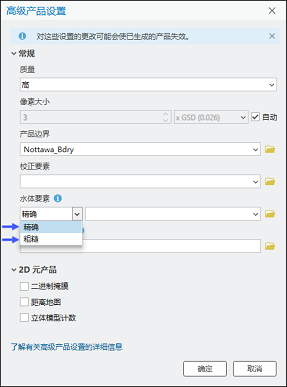
在添加 3D 面时使用精确选项,以准确定义工程区域中水文要素的形状。 要创建精确面,可使用 ArcGIS Pro 中的 3D 立体映射应用程序,或在将 2D 智能数字化工具与时态相似的权威正射校正影像一起使用时进行创建。
当将概化 3D 面用作水体要素时,使用粗糙选项。 可使用 2D 智能数字化工作流创建概化面。 如果将 2D 智能数字化用于创建精确或粗糙面,则必须先将其转换为 3D (x,y,z),然后才能将其用作水体要素。 有关将 2D 要素转换为 3D 的信息,请参阅从高程表面获取 z 值,或使用插值 Shape 地理处理工具。
- 如果工程区域内存在水体要素,则将添加水体要素以提高衍生产品的质量。
在没有水体要素 shapefile 的情况下,湖面可能会出现高度不规则,并对产品质量产生不利影响。 重要的是,水体要素高度必须与工程中受约束的要素的地形高度紧密匹配。 高度差异会导致输出产品中的图像拉伸等失真。 可以使用 ArcGIS Image Analyst 中的立体映射应用程序导出准确的水体要素面。
2D 产品
2D 产品选项列出了各种 DSM 质量保证图层,这些图层可以与 DSM 产品一起导出为 .tif 栅格。
- 导出非插值像素的二进制掩膜图像 - 在掩膜中,NoData 和插值像素以深色表示,而具有高度测量值的所有其他像素以浅色描绘。
- 将距离地图导出到下一个非插值像素 - 生成并导出一个栅格,其中到包含高度值的最近像素的欧氏距离将分配给不包含测量值的像素。
- 导出带有最终点的立体模型计数的地图 - 生成并导出存储立体模型数量的栅格,将从中派生 DSM。